
Photo by
zu_w36
DATA Saber 挑戦覚書 06_省スペース化のTips
はじめに
今回は並べたいチャートが多い場面で、省スペースで必要な情報をうまく配置する方法を覚書として記します。
今回のゴール
こんな感じのチャートが今回作りたいカタチです。
※「列の幅を有効に」の部分は次回の投稿に回します

手順
①まずは対象のメジャー・ディメンションを設定
複数の列にわたるチャートがある場合を想定(ということでスペースをうまく使いたい)

②ラベル表示の桁数が大きいので書式設定から「ペイン」の数値の部分を設定しなおして桁数を小さくする(省スペース化)
具体的には(例えば)通貨のカスタムを選択して「表示単位」として百万にしてあげることで詳細数値が必要ない、あるいは視覚効果を圧迫したくない場面などに処置を行う
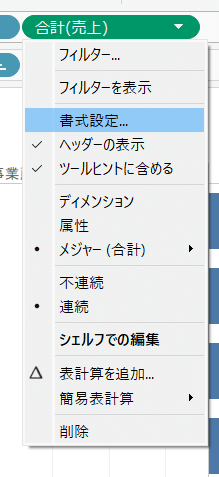
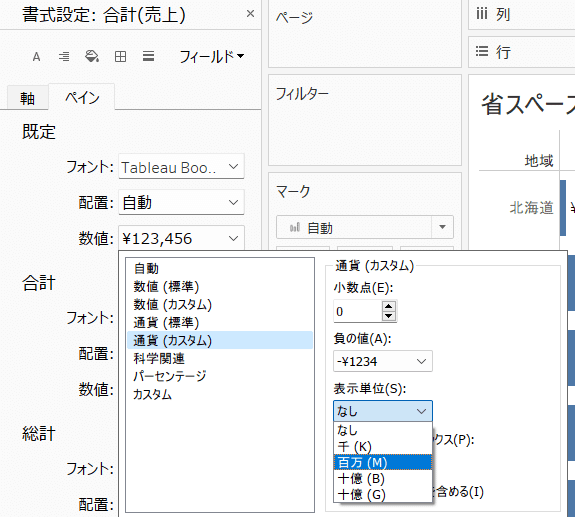

③ここがポイント!そのままのカタチでは、詳細な売上の数値が分からない為、スペースは省きつつ詳細数値も表現したい場合はツールヒントを活用+同一メジャーを別の表示単位で設定する
※そのために(今回であれば)売上をコピー、ピルをダブルクリックして手入力で『×1』(掛ける1)を実行する
こうすることで同じメジャーの内容の表示単位を2種類設定できる!

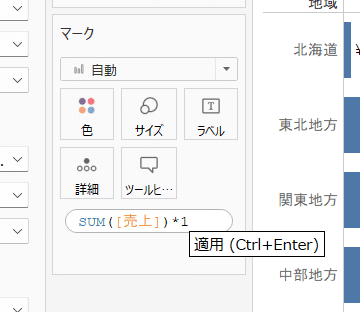
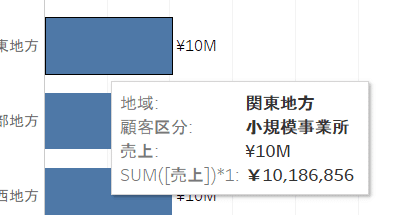
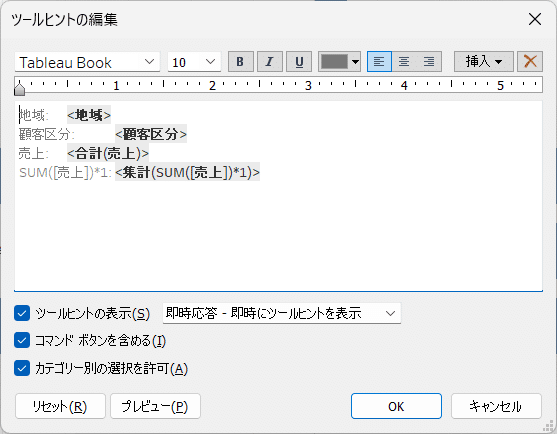
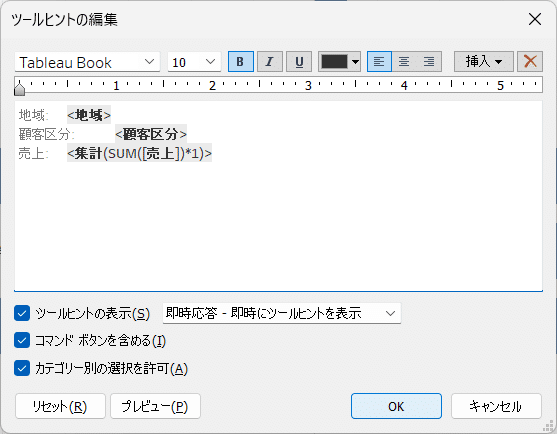

以上!
